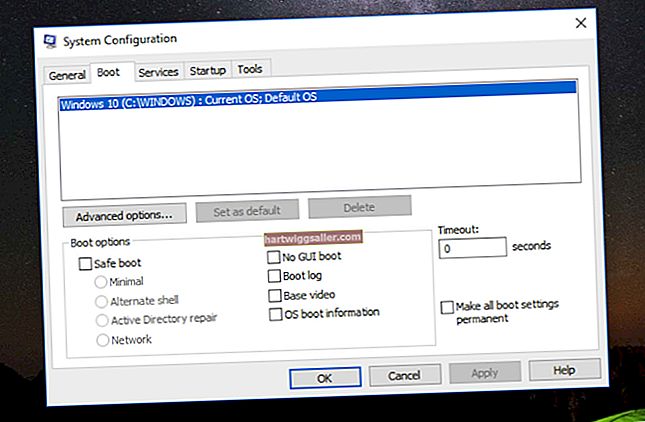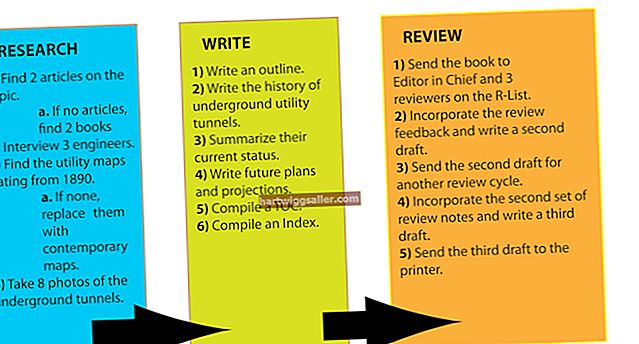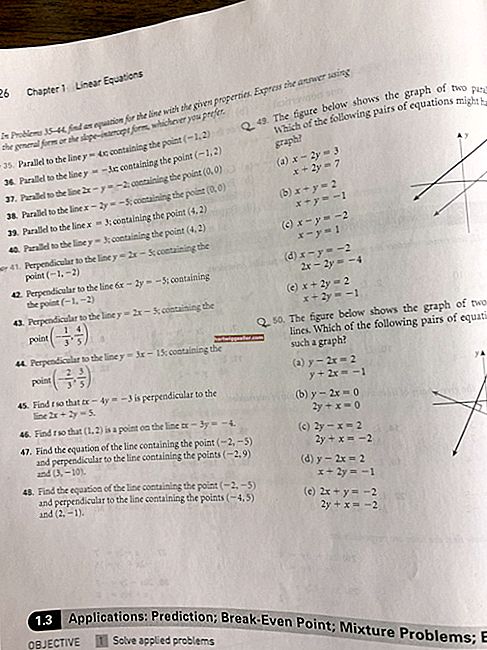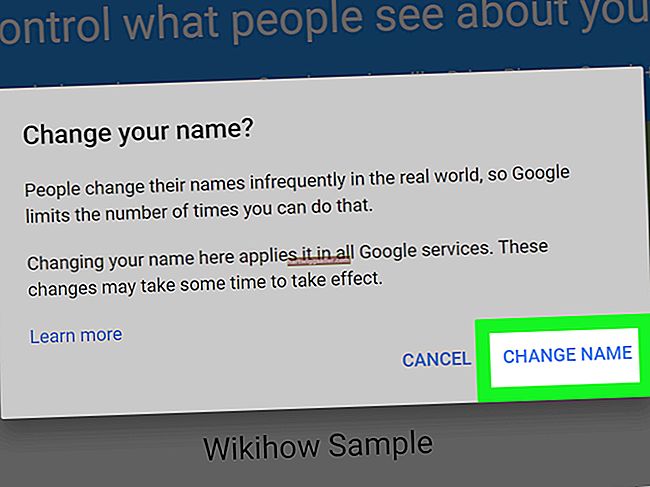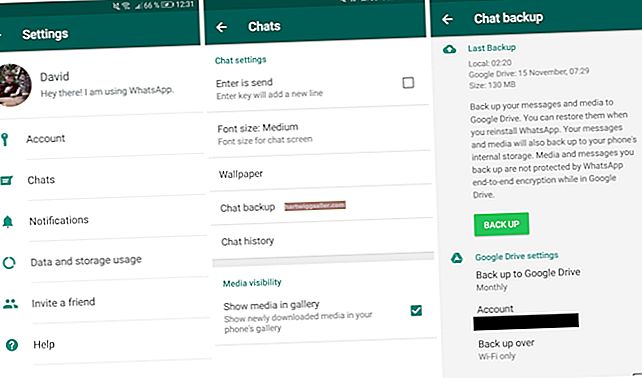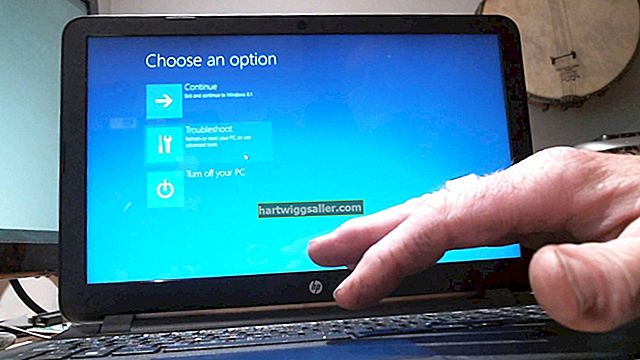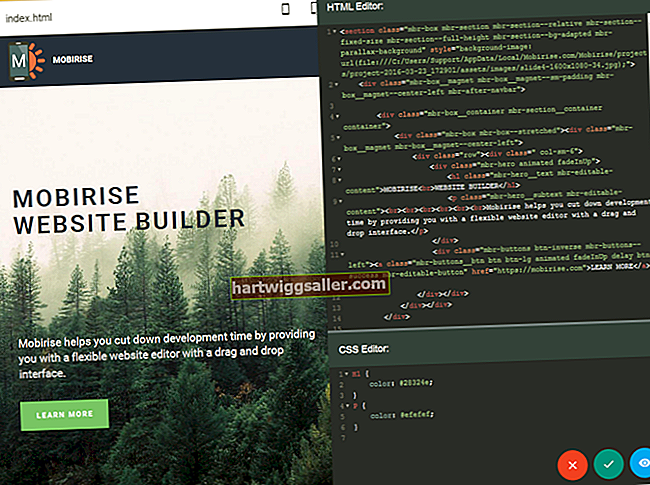将您的 Secure Digital 存储卡复制到另一张 SD 卡会创建您的业务文件的备份。这对于存档目的很有用,或者您可以选择将备份用作主 SD 卡,如果它具有更高的速度等级。如果低速卡在读取和写入过程中产生明显的延迟,这样做可能会提高业务生产力。如果您有多个 SD 卡读卡器,可以直接复制到新卡上。但是,如果您一次只能读取一张 SD 卡,则需要先将文件复制到计算机,然后再将它们移到新卡上。
1
将第一张 SD 卡插入计算机的读卡器,然后在自动播放窗口中单击“打开文件夹以查看文件”。如果看不到此“自动播放”窗口,请按“ Win-E”以手动打开Windows资源管理器。
2
右键单击SD卡的驱动器号,然后单击“复制”。
3
右键单击 Windows 资源管理器左窗格顶部的“桌面”。单击“粘贴”将 SD 卡的内容复制到以驱动器标签命名的新文件夹中,例如“SD 卡”。等待复制完成。
4
单击左侧窗格中的“桌面”并双击新创建的文件夹以确认其内容与旧 SD 卡的内容匹配。
5
按“ Ctrl-A”选择所有文件和文件夹,右键单击任何选定的文件或文件夹,然后单击“复制”。如果在将 SD 卡转移到新 SD 卡后不希望保留其 PC 副本,请单击“剪切”。
6
右键单击 SD 卡的驱动器号并选择“弹出”。
7
取出旧的SD卡,然后插入新的SD卡。如果出现“自动播放”窗口,请关闭它。
8
右键单击新 SD 卡的驱动器号(可能与旧 SD 卡相同),然后单击“粘贴”。等待复制完成。
9
右键单击新SD卡的驱动器号,然后单击“弹出”以删除该卡。